Windows7安装教程(详细步骤让您轻松掌握,Windows7安装教程及注意事项一览)
![]() 游客
2025-07-06 12:42
224
游客
2025-07-06 12:42
224
Windows7是微软推出的一款操作系统,广受用户欢迎。本文将为大家介绍Windows7的安装教程,并提供一些注意事项,帮助您顺利完成安装。
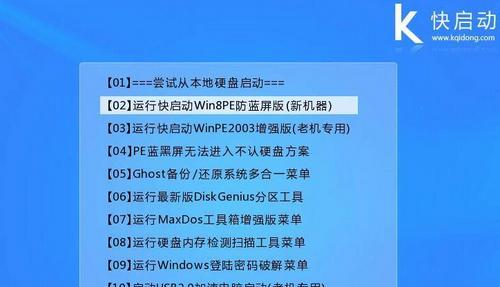
1.准备安装所需的材料和工具
在开始安装Windows7之前,您需要准备好以下材料和工具:Windows7安装光盘/USB、计算机、电源、键盘和鼠标、显示器以及网络连接。

2.检查计算机硬件要求
在安装之前,请确保您的计算机满足Windows7的最低硬件要求,包括处理器、内存、硬盘空间等。这样可以确保系统能够正常运行,并获得最佳性能。
3.备份重要数据

在进行任何操作系统安装之前,备份您计算机中的重要数据非常重要。这样可以避免因安装过程中的意外导致数据丢失。请将重要文件复制到外部存储设备或云存储中。
4.插入Windows7安装光盘/USB
将Windows7安装光盘插入计算机的光驱中,或将Windows7安装U盘插入计算机的USB接口。
5.重启计算机并进入BIOS设置
重启计算机,并在启动界面出现时按下相应的按键(通常是Delete、F2或F12),进入计算机的BIOS设置界面。
6.设置启动顺序为光驱或USB
在BIOS设置界面中,找到启动选项,将启动顺序设置为首先从光驱或USB启动。然后保存更改并退出BIOS设置。
7.开始安装Windows7
重启计算机后,系统将自动从光盘或USB启动,进入Windows7的安装界面。按照屏幕上的指示进行操作,包括选择语言、时区、键盘布局等。
8.接受许可协议
在安装过程中,您将被要求阅读并接受微软的许可协议。仔细阅读协议,并勾选同意按钮。
9.选择安装类型
在安装类型选项中,您可以选择“升级”或“自定义”安装。如果您已经安装了旧版Windows系统,可以选择“升级”来保留个人文件和应用程序。如果您想进行全新安装,选择“自定义”。
10.分区和格式化硬盘
如果您选择了“自定义”安装,您将需要对硬盘进行分区和格式化。请确保备份重要数据后再进行此操作,以免数据丢失。
11.等待安装完成
在安装过程中,请耐心等待。这可能需要一段时间,取决于计算机的性能和硬件配置。
12.设置用户名和密码
安装完成后,您将需要设置计算机的用户名和密码。请记住这些信息,以便日后登录和管理计算机。
13.安装驱动程序和更新
安装完成后,您可能需要安装适用于您的计算机的驱动程序和更新。这可以提供更好的硬件兼容性和性能。
14.激活Windows7
为了使用Windows7的全部功能,您需要激活您的操作系统。按照屏幕上的指示进行激活,并根据提示输入产品密钥。
15.安装常用软件和配置系统
您可以根据个人需求安装常用软件,并对系统进行一些基本的配置,以获得更好的使用体验。
通过本文的详细教程,您应该能够轻松地完成Windows7的安装。请务必遵循每个步骤,并注意备份重要数据。希望您能顺利完成安装,享受Windows7带来的便利与愉悦!
转载请注明来自扬名科技,本文标题:《Windows7安装教程(详细步骤让您轻松掌握,Windows7安装教程及注意事项一览)》
标签:安装教程
- 最近发表
-
- 探究电脑显示COMS信息错误的原因及解决方法(解析COMS信息错误,保障电脑正常运行)
- 网课电脑书写格式错误的原因与解决方法(探究学生在网课中常见的书写格式错误及如何有效纠正)
- 免费安装Win7系统(从下载到安装,快速掌握Win7系统的安装技巧)
- Linux系统中如何使用U盘进行启动安装(详解Linux系统下U盘启动安装的步骤和注意事项)
- 电脑拨号连接错误734的解决方法(如何应对电脑拨号连接错误734并恢复网络连接)
- 深度技术GhostWin7教程(详解深度技术GhostWin7安装步骤,让你的电脑焕发新生)
- 电脑无法破解密码错误的原因和解决方法(密码保护的重要性和密码破解的技术限制)
- 详细教程(一步步教你安装联想XP操作系统,无需繁琐的操作和专业知识)
- 电脑自动开机口令错误的原因及解决方法(自动开机密码错误的排查和解决方案)
- 外星人安装Win8系统教程(从零开始,轻松上手Win8系统安装)
- 标签列表
- 友情链接
-

